Resource Health-översikt
Azure Resource Health hjälper dig att diagnostisera och få support för tjänstproblem som påverkar dina Azure-resurser. Tjänsten rapporterar om dina resursers aktuella och tidigare hälsotillstånd.
Azure-statusrapporter om tjänstproblem som påverkar en bred uppsättning Azure-kunder. Resource Health har en anpassad instrumentpanel med hälsotillståndet för dina resurser. I Resource Health visas alla gånger som dina resurser har varit otillgängliga på grund av problem med Azure-tjänsten. Med hjälp av dessa data är det enkelt att se om ett serviceavtal har brutits.
Resursdefinition och hälsoutvärdering
En resurs är en specifik instans av en Azure-tjänst, till exempel en virtuell dator, webbapp eller SQL Database. Resource Health förlitar sig på signaler från olika Azure-tjänster för att bedöma om en resurs är felfri. Om en resurs inte är felfri analyserar Resource Health ytterligare information för att fastställa orsaken till problemet. Den rapporterar också om åtgärder som Microsoft vidtar för att åtgärda problemet och identifierar saker som du kan göra för att åtgärda det.
Mer information om hur hälsotillstånd utvärderas finns i listan över resurstyper och hälsokontroller i Azure Resource Health.
Hälsostatus
Hälsotillståndet för en resurs visas som en av följande statusar.
Tillgängligt
Tillgängligt innebär att inga händelser har identifierats som påverkar resursens hälsotillstånd. Om resursen har återställts från oplanerad stilleståndstid under de senaste 24 timmarna visas meddelandet "Nyligen löst".
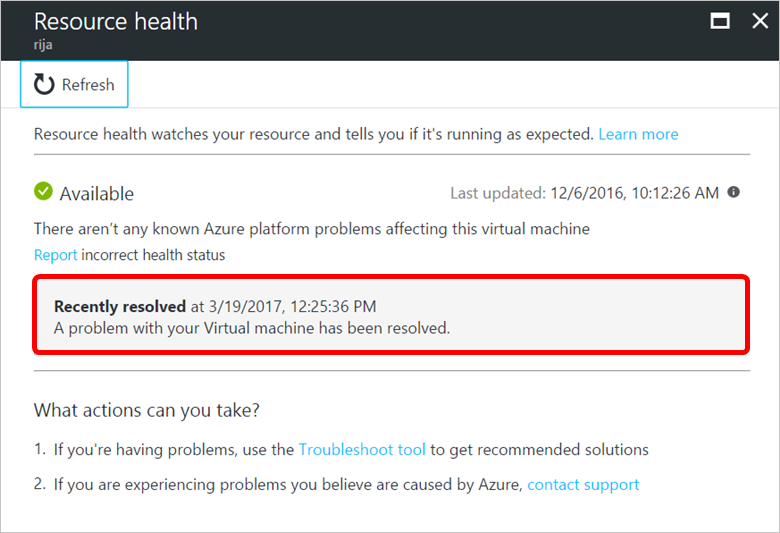
Inte tillgänglig
Otillgänglig innebär att tjänsten har identifierat en pågående plattforms- eller icke-plattformshändelse som påverkar resursens hälsotillstånd.
Plattformshändelser
Plattformshändelser utlöses av flera komponenter i Azure-infrastrukturen. De omfattar både schemalagda åtgärder (till exempel planerat underhåll) och oväntade incidenter (till exempel en oplanerad värdomstart eller degraderad värdmaskinvara som förväntas misslyckas efter ett angivet tidsfönster).
Resource Health innehåller ytterligare information om händelsen och återställningsprocessen. Du kan också kontakta Microsoft Support även om du inte har något aktivt supportavtal.
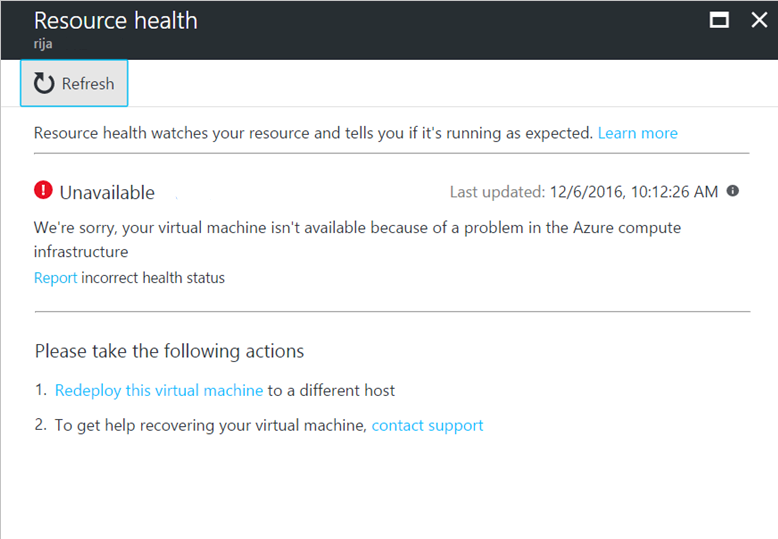
Icke-plattformshändelser
Icke-plattformshändelser utlöses av användaråtgärder. Exempel är att stoppa en virtuell dator eller nå det maximala antalet anslutningar till Azure Cache for Redis.
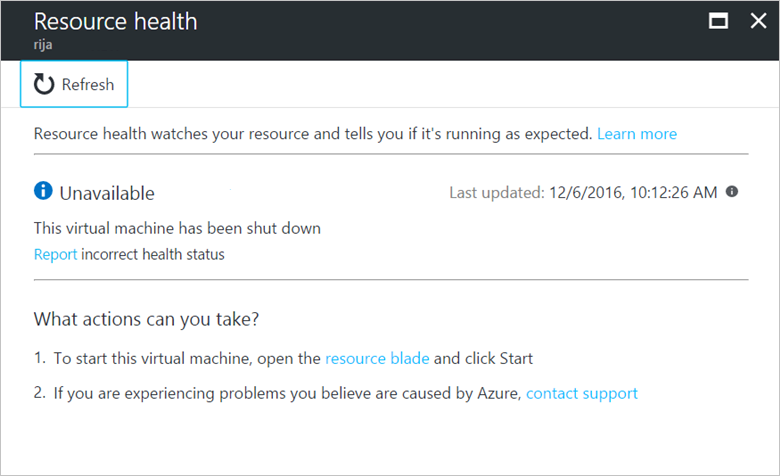
Okänt
Okänt innebär att Resource Health inte har fått information om resursen på mer än 10 minuter. Detta inträffar ofta när virtuella datorer har frigjorts. Även om den här statusen inte är en slutgiltig indikation på resursens tillstånd kan det vara en viktig datapunkt för felsökning.
Om resursen körs som förväntat ändras resursens status till Tillgänglig efter några minuter.
Om du får problem med resursen kan statusen Okänd hälsotillstånd innebära att en händelse på plattformen påverkar resursen.
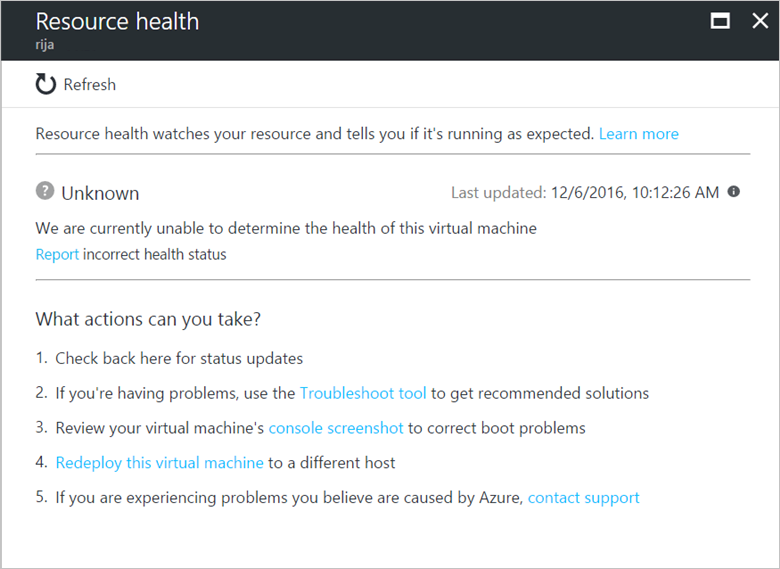
Degraderad
Degraderad innebär att resursen har identifierat en prestandaförlust, även om den fortfarande är tillgänglig för användning.
Olika resurser har sina egna kriterier för när de rapporterar att de är degraderade.
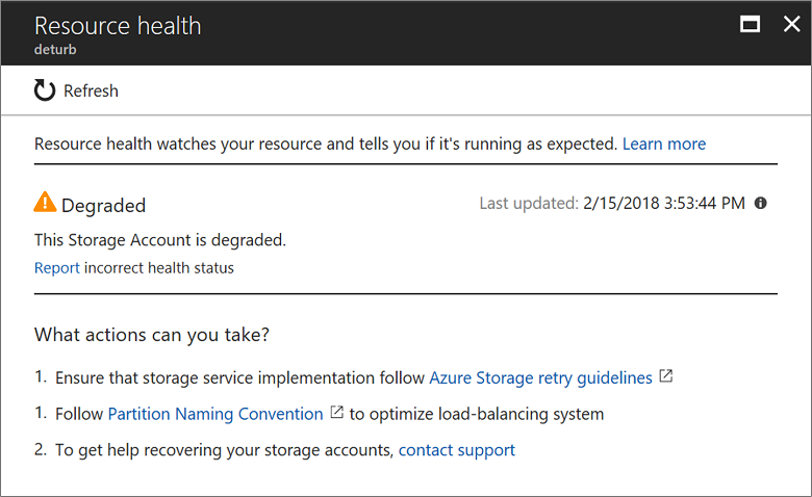
För Vm-skalningsuppsättningar går du till Resurshälsotillståndet är "Degraderat" på sidan Skalningsuppsättning för virtuella Azure-datorer för mer information.
Hälsa stöds inte
Meddelandet Hälsa stöds inte eller RP har ingen information om resursen, eller så har du inte läs-/skrivåtkomst för den resursen innebär att resursen inte stöds för hälsomåtten.
Information om vilka resurser som stöder hälsomått finns på sidan Resurstyper som stöds.
Resurshälsohändelser som skickas till aktivitetsloggen
En resurshälsohändelse registreras i aktivitetsloggen när:
- En kommentar, till exempel "ResourceDegraded" eller "AccountClientThrottling", skickas för en resurs.
- En resurs övergick till eller från Ej felfri.
- En resurs var inte felfri i mer än 15 minuter.
Följande resurshälsoövergångar registreras inte i aktivitetsloggen:
- En övergång till okänt tillstånd.
- En övergång från okänt tillstånd om:
- Det här är den första övergången.
- Om tillståndet före Okänt är detsamma som det nya tillståndet efter. (Om resursen till exempel övergick från Felfri till Okänd och tillbaka till Felfri).
- För beräkningsresurser: Virtuella datorer som övergår från Felfri till Inte felfri och tillbaka till Felfri, när den felaktiga tiden är mindre än 35 sekunder.
Historikinformation
Kommentar
Du kan lista aktuella tjänsthälsohändelser i prenumeration och fråga efter data upp till 1 år med parametern QueryStartTime för Händelser – Lista efter prenumerations-ID REST API, men det finns för närvarande ingen QueryStartTime-parameter under Händelser – Lista efter rest-API för enskild resurs så att du inte kan köra frågor mot data upp till 1 år när du listar aktuella tjänsthälsohändelser för en viss resurs.
Du kan komma åt upp till 30 dagars historik i avsnittet Hälsohistorik i Resource Health från Azure Portal.
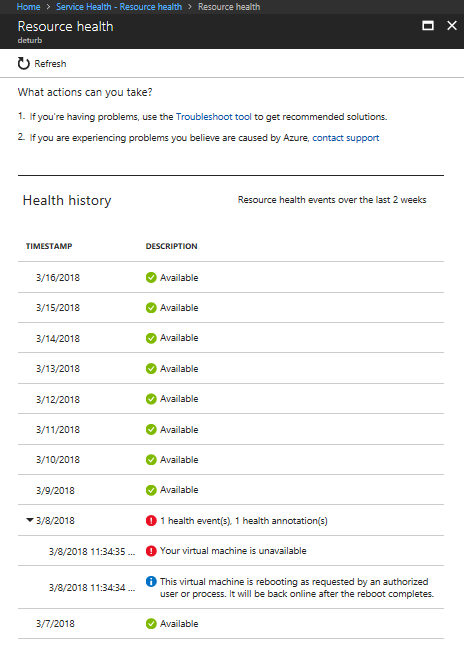
Information om rotorsak
Om Azure har ytterligare information om rotorsaken till plattformsinitierad otillgänglighet kan det ta upp till 72 timmar innan den informationen publiceras i Resource Health från och med den initiala otillgängligheten. Den här informationen är endast tillgänglig för virtuella datorer för tillfället.
Kom igång
Så här öppnar du Resource Health för en resurs:
- Logga in på Azure-portalen.
- Bläddra till resursen.
- På resursmenyn i den vänstra rutan väljer du Resurshälsa.
- Från rutnätet för hälsohistorik kan du antingen ladda ned en PDF-fil eller klicka på RCA-knappen Dela/hantera.
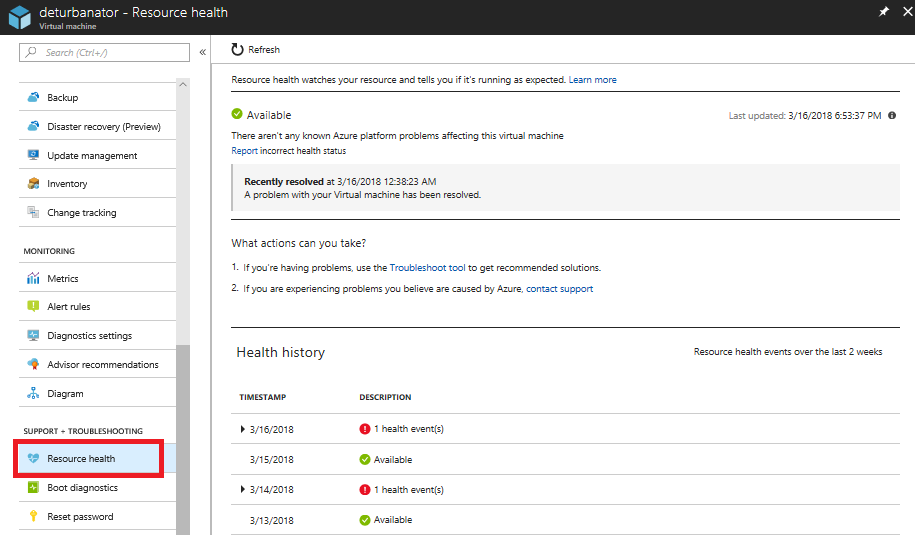
Du kan också komma åt Resource Health genom att välja Alla tjänster och skriva resurshälsa i textrutan filter. I fönstret Hjälp + support väljer du Resurshälsa.
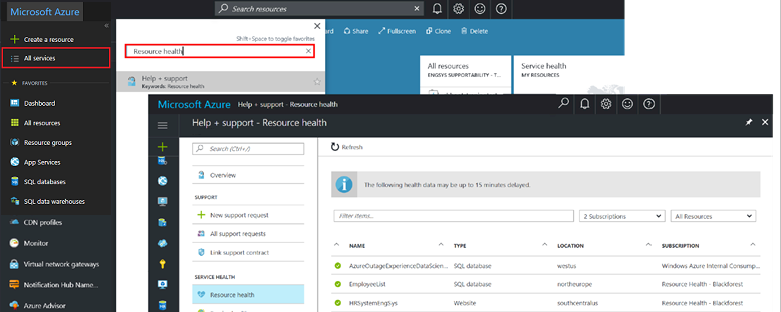
Nästa steg
Läs de här referenserna om du vill veta mer om Resource Health:
